ownCloud Desktop Client erhält virtuelles Dateisystem (Virtual File System)
Ich benutze zwar Nextcloud, aber der Abkömmling und der Ursprung gehen in Sachen Funktionen doch weiterhin irgendwo in eine Richtung. Zumindest werden gute Funktionen, die als Open Source verfügbar sind, übernommen. Ich halte das virtuelle Dateisystem oder die Funktion Virtual File System für eine sehr gute Idee. Damit wird nicht der Server, sondern der Client ausgestattet.
Wie funktioniert das Virtual File System?
Das Prinzip ist sehr einfach. Der Desktop Client synchronisiert nach einer Verbindung nicht mehr alle Dateien, sondern zieht sich nur noch die Liste der Namen herunter. Die Datei- und Ordnerstruktur des Servers wird sozusagen auf dem Desktop gespiegelt, aber die Dateien werden zunächst nicht heruntergeladen. Das spart natürlich ordentlich Platz.
Sinnvoll ist das allemal. Du wirst nicht immer alle Dateien auf dem Desktop brauchen und kannst nun sehr selektiv auswählen, was heruntergeladen wird und was nicht. Vielleicht kennst Du den Mobile Client, da ist das ähnlich. Du siehst alle Dateien und kannst Dir auf Wunsch entsprechend Dateien auf das Gerät herunterladen. So ungefähr funktioniert das mit dem Virtual File System auch.
Bisher konntest Du bereits entscheiden, dass gewisse Ordner nicht synchronisiert werden sollen. Im Desktop Client konntest Du einstellen, dass gewisse Ordner nur auf dem Server verweilen, aber nicht auf den Computer heruntergeladen werden sollen. Virtual File System geht einen Schritt weiter und begibt sich auf Dateiebene. Du musst auch nicht lange suchen, da die Struktur schon vorhanden ist. Möchtest Du eine Datei herunterladen, genügt ein Rechtsklick und Du synchronisiert das Ding eben.
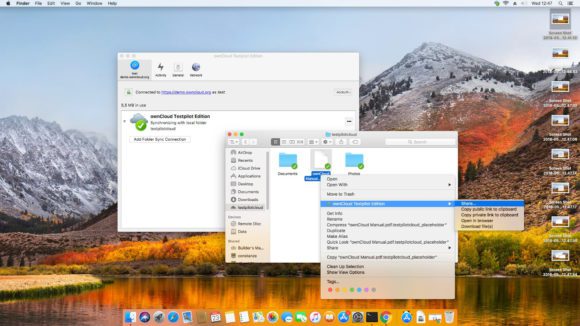
Virtual File System: Mit einem Rechtsklick kannst Du die Datei synchronisieren (Quelle: owncloud.org)
Apropos Suche! Da die Struktur über das Virtual File System auf dem Datenträger des Computers gespiegelt ist, kannst Du natürlich auch die lokale Suche nutzen. Bisher ging das nicht, da ein Ordner eben synchronisiert wurde oder gar nicht vorhanden war.
Virtual File System selbst testen
Willst Du die Option für das Virtual File System unter Linux, Windows oder macOS selbst testen, dann brauchst Du entweder der Preview Client oder die Test-Pilot-Version. Der Test Pilot hat den Vorteil, dass die normale Installation nicht angefasst wird. Persönlich würde ich solche Experimente aber nicht auf mein produktives System loslassen, sondern in eine virtuelle Maschine stecken.
Auf jeden Fall kannst Du den entsprechenden Client von der Download-Seite des Projekts herunterladen. Wer Linux benutzt, benötigt einen Client je nach Distribution und Du siehst Dich am besten im openSUSE Build Service um.
Herunterladen und installieren reicht aber noch nicht, weil Du die experimentellen Funktionen erst in der Konfigurationsdatei aktivieren musst. Die Konfigurationsdateien findest Du hier:
- Linux: $HOME/.config/ownCloud/owncloud.cfg
- Windows: %APPDATA%\ownCloud\owncloud.cfg
- macOS / Mac OS X: $HOME/Library/Preferences/ownCloud/owncloud.cfg
In die Sektion [General] gehört danach die folgende Zeile:
showExperimentalOptions=true
Im Anschluss startest Du die Client neu und legst ein neues Konto an oder verbindest Dich mit Deiner ownCloud. Danach solltest Du auswählen können, welche Dateien Du synchronisieren möchtest und welche nicht. Beziehungsweise gibt es die neue Option, das Virtual File System zu nutzen und nicht alle Dateien sofort herunterzuladen.
Finde ich super praktisch
Ich hoffe, dass die Funktion Virtual File System bald fertig ist und auch in den Nextcloud Client einzieht. Sie bringt einfach viele, offensichtliche Vorteile mit sich:
- Erste (virtuelle) Synchronisation ist sehr schnell abgeschlossen
- Braucht wesentlich weniger Platz auf dem Desktop
- Ich kann aber trotzdem die Suche bemühen, um diverse Dateien zu finden
Auf Delta Sync warte ich ebenfalls mit Spannung und dann bräuchte ich zum kompletten Glück nur noch eine LAN-Sync-Funktion. Befindet sich ein Zweitrechner im lokalen Netzwerk, würde er alles aus dem LAN beziehen und nicht meinen Server bei Contabo konsultieren. Etwas anderes ist es natürlich, wenn Du Deine ownCloud oder Nextcloud im Wohnzimmer stehen hast.
Ich vermisse Dropbox schon lange nicht mehr
Beim Schreiben dieses Beitrags habe ich versucht, mich zu erinnern, wann ich Dropbox den Laufpass gegeben habe. Es ist ein paar Jahre her und die Anfänge mit ownCloud waren sicherlich holprig. Am Anfang war das Ding langsam, hat tausende an _conflict-Dateien produziert, war bei jedem Upgrade eine Katastrophe und und und.
Ich hatte ehrlich gesagt mit meiner eigenen Nextcloud-Installation schon ewig keine Probleme mehr. Diese _conflict-Dateien kommen nur noch äußerst selten vor (und dann zurecht), Upgrades funktionieren tadellos und die Performance passt mir ebenfalls.
Ich teile mit Leuten Dateien über die Nextcloud, benutze es als FTP-Ersatz (Dateien nur ablegen) und habe Zugriff auf meine Daten von überall. Das wäre auch dann der Fall, wenn mein Notebook versagt. Die Kontrolle über die Daten habe ich selbst und wie gesagt, vermisse ich Dropbox kein bisschen.
Ich vermisse auch Google nicht, weil ich meine Kontakte und den Kalender ebenfalls mit der Nextcloud synchronisiere!
Wer sich keinen eigenen Server mieten will und ownCloud oder Nextcloud für sich persönlich braucht, der kann den Server auch auf einem Raspberry Pi installieren. Der Pi 3 B+ sollte für diese Zwecke ausreichend schnell sein und mit den Internet-Geschindigkeiten in Deutschland kann man das Ding performant genug für den persönlichen Gebrauch betreiben. Willst Du Deine Cloud auch von außen über das Internet erreichen, musst Du vielleicht ein paar manuelle Kniffe aus dem Hut zaubern.
Nette Pi-Konstellation
Suchst Du ein VPN für den Raspberry Pi? NordVPN* bietet einen Client, der mit Raspberry Pi OS (32-Bit / 64-Bit) und Ubuntu für Raspberry Pi (64-Bit) funktioniert.

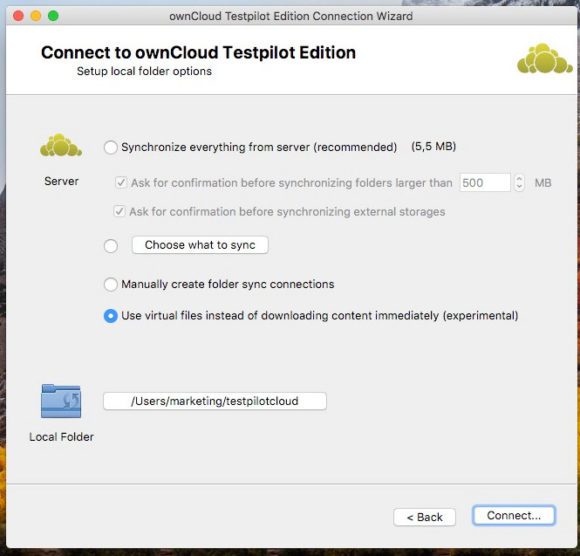
 Alle Kommentare als Feed abonnieren
Alle Kommentare als Feed abonnieren




















